怎么设置win7定时自动重启
时间:2018-06-17 20:18:07
今天小编要教给大家一个使用win7的小技巧——win7定时自动重启,不过这个方法只有少数人才需要,有兴趣的朋友快来看看吧。
win7定时自动重启方法:
点击开始菜单,在下方搜索栏输入“任务计划程序”
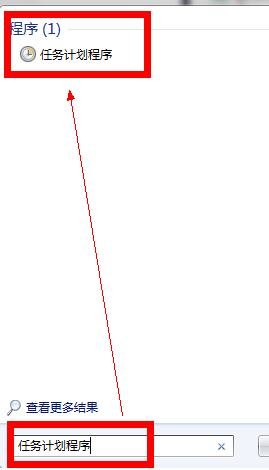
打开它,右边“创建基本任务”
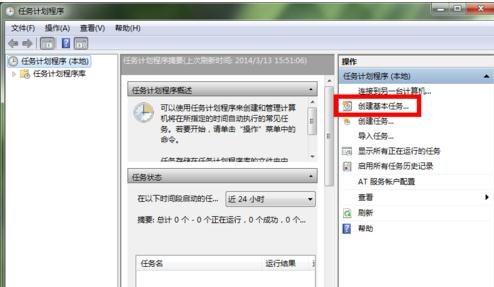
名称栏目,输入“定时关机”,下一步
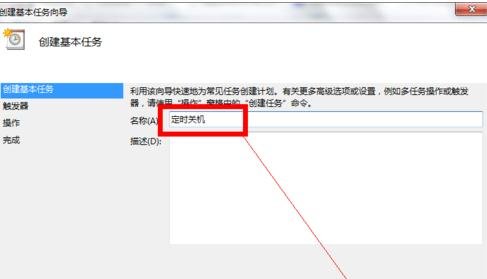
在窗口里,有每天、每周、每月、一次各种选择,这里小诚选择一次,这次执行完就失效,您可以根据自己的情况进行选择哈,点击下一步
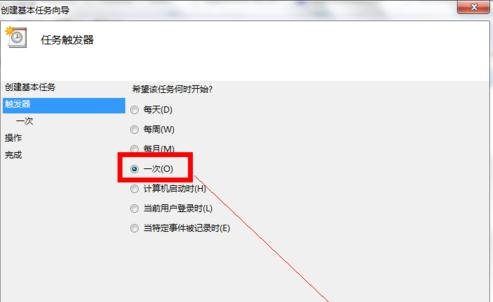
设置关机的日期、时间点,下一步
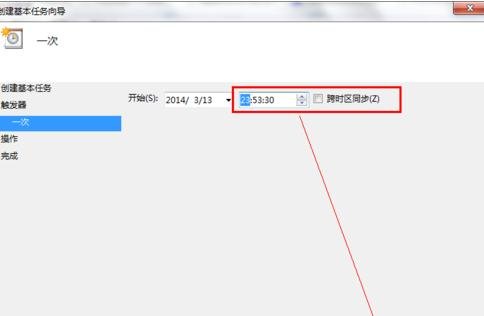
选择启动程序,下一步
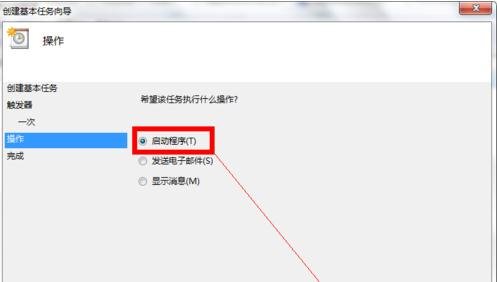
在打开页面里,点击浏览,找到C;\Windows\System32\Shutdown.exe,点击打开
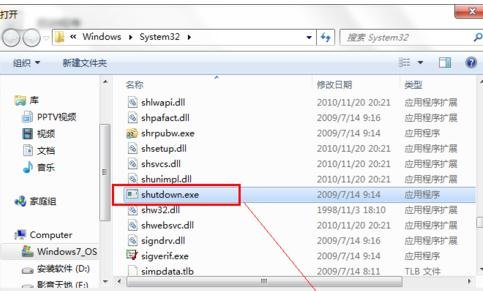
在添加参数栏目里输入“-s”(关机),如果是想重启,则输入“-r”(该操作一定要写,否则完成不了),进行下一步
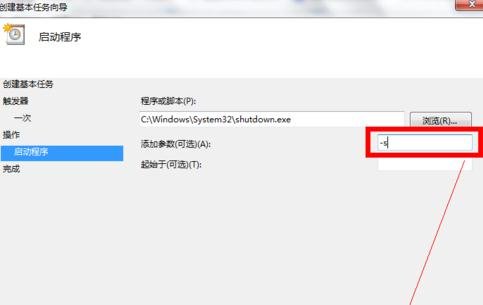
这时,点击完成,即可实现自动关机了。
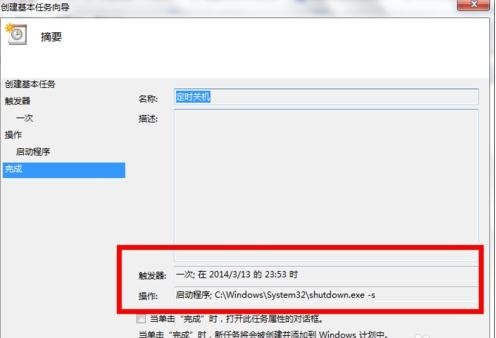
以上便是设置win7定时自动重启的具体步骤,希望大家能喜欢。




